Spotify ist der am schnellsten wachsende Musikdienst in WesternEuropa und wird bald in die USA, nach Kanada und in andere Länder expandieren. Auch wenn die Spotify-Desktop-App bei den meisten Benutzern beliebt ist, gibt es einen Nachteil: Keine Unterstützung für Fernsteuerung. Ja, Sie haben es richtig gehört, fast jeder möchte Spotify von seinem iPhone oder iPod Touch aus steuern, aber es gibt bisher keine Möglichkeit, dies zu tun.
Wir haben eine ziemlich clevere Methode gefunden, um Spotify von jedem Gerät aus zu steuern, das es erfordert SpotifyRemote App (ein großes Lob an den Entwickler für die Veröffentlichung dieser großartigen App). Stellen Sie Folgendes sicher, bevor Sie die schrittweise Anleitung lesen.
- In Windows installiertes Spotify.
- iPhone, iPod Touch, Zune oder jedes Gerät, das WLAN unterstützt und über einen Browser verfügt.
- Sowohl Computer als auch Gerät sind mit demselben WiFi-Netzwerk verbunden.
- Spotify Remote Control App, laden Sie es hier herunter.
Wenn Sie fertig sind, extrahieren Sie das Zip-Archiv von SpotifyRemote und kopieren Sie den Ordner an einen sicheren Ort. Führen Sie die Datei SpotifyRemote.exe aus, wählen Sie den Port aus (Standard ist 8080) und minimieren Sie ihn in der Taskleiste.

Hinweis: Wenn Sie es testen möchten, klicken Sie auf die Schaltfläche Test. Es ist vollkommen in Ordnung, den Browser später zu schließen, nachdem Sie ihn getestet haben.
Öffnen Sie nun die Eingabeaufforderung, indem Sie Folgendes eingeben cmd im Dialogfeld "Suche starten" oder "Ausführen". Geben Sie an der Eingabeaufforderung Folgendes ein ipconfig und scrollen Sie ganz nach oben, um die IP-Adresse Ihres Computers zu finden.
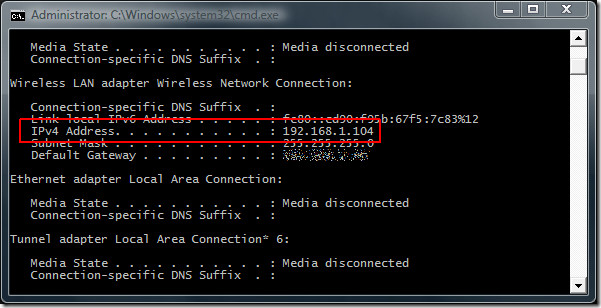
Starten Sie nun den Browser in iPhone, iPod Touch, Zune oder einem Ihrer Lieblingsgeräte und geben Sie Folgendes ein:
[IPAddress]: [Port]
Da ist meine IP-Adresse 192.168.1.104 und der Port ist 8080, ich gebe 192.168.1.104:8080 in meinen Browser ein und drücke Go. Anschließend wird eine einfache Benutzeroberfläche geladen, über die Sie grundlegende Wiedergabeeinstellungen wie Wiedergabe, Pause, Nächster Titel und Vorheriger Titel steuern können.
Hinweis: Es zeigt auch die Musik, die gerade abgespielt wird, aber Sie können sie im obigen Screenshot nicht sehen, da Spotify in meinem Land noch nicht verfügbar ist.










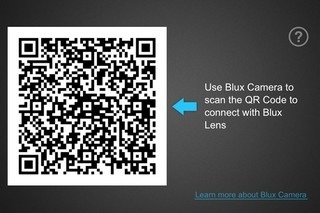

Bemerkungen